win10彻底删除网卡驱动方法 w10如何彻底卸载无线网卡驱动程序
更新时间:2023-11-30 09:16:01作者:yang
win10彻底删除网卡驱动方法,随着科技的不断发展,我们的电脑操作系统也在不断更新,而当我们需要卸载或更换无线网卡驱动程序时,Win10系统的用户可能会遇到一些困扰。在本文中我们将介绍一种彻底删除Win10无线网卡驱动的方法,帮助用户解决这一问题。通过以下步骤,您可以轻松地卸载无线网卡驱动程序,以便更换或更新新的驱动。
解决方法:
1、第一种,右键【此电脑】--->【管理】。
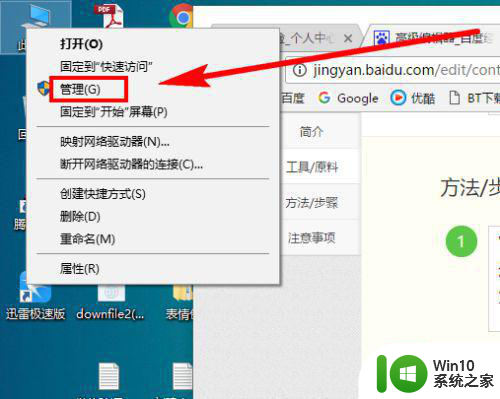
2、在左侧导航栏中,即可找到【设备管理器】。
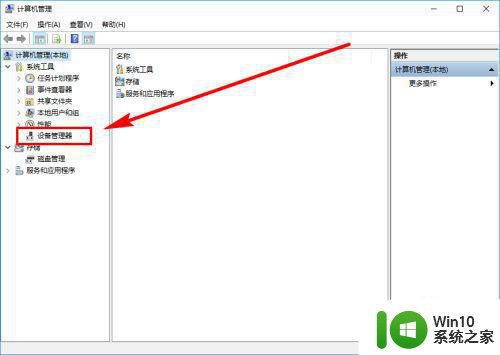
3、进入【设备管理器】中,找到【网络适配器】 ,网络适配器就是俗称的网卡,当然这里包含了很多的虚拟网卡。

4、找到无线网卡(Wireless,表示无线),右键无线网卡,选择“卸载”即可卸载驱动程序。
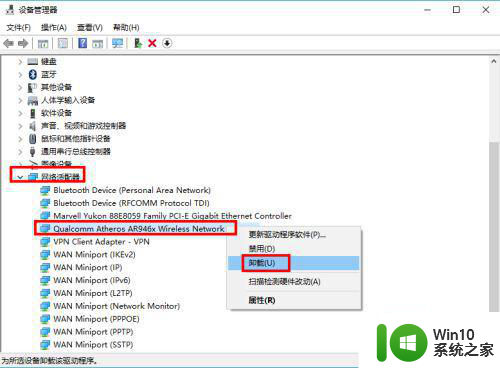
以上就是win10完全删除网卡驱动的方法的全部内容,如果遇到这种情况,你可以按照小编的操作进行解决,非常简单快速,一步到位。
win10彻底删除网卡驱动方法 w10如何彻底卸载无线网卡驱动程序相关教程
- win10怎么删除原来的无线网卡驱动 win10如何卸载无线网卡驱动
- 如何卸载win10核显驱动 win10怎么彻底卸载核显驱动
- win10无线网卡驱动卸载不了怎么解决 win10无线网卡驱动卸载失败怎么办
- win10如何把dvd驱动器删掉 win10dvd驱动器彻底删除的步骤
- win10怎样删除程序无残留 win10如何彻底卸载程序
- win10彻底删除2345主页方法 win10如何彻底删除2345网址导航
- w10系统如何卸载显卡驱动 W10如何完全卸载显卡驱动
- 分享卸载win10声卡驱动的方法 win10声卡驱动卸载教程
- win10彻底删除2345文件的方法 w10 2345如何彻底删除
- windows10自带应用商店如何彻底卸载 windows10应用商店如何彻底删除
- win10怎样彻底卸载安全中心 win10安全中心如何彻底删除
- win10如何彻底卸载cad2020 win10彻底卸载cad2020操作方法
- 蜘蛛侠:暗影之网win10无法运行解决方法 蜘蛛侠暗影之网win10闪退解决方法
- win10玩只狼:影逝二度游戏卡顿什么原因 win10玩只狼:影逝二度游戏卡顿的处理方法 win10只狼影逝二度游戏卡顿解决方法
- 《极品飞车13:变速》win10无法启动解决方法 极品飞车13变速win10闪退解决方法
- win10桌面图标设置没有权限访问如何处理 Win10桌面图标权限访问被拒绝怎么办
win10系统教程推荐
- 1 蜘蛛侠:暗影之网win10无法运行解决方法 蜘蛛侠暗影之网win10闪退解决方法
- 2 win10桌面图标设置没有权限访问如何处理 Win10桌面图标权限访问被拒绝怎么办
- 3 win10关闭个人信息收集的最佳方法 如何在win10中关闭个人信息收集
- 4 英雄联盟win10无法初始化图像设备怎么办 英雄联盟win10启动黑屏怎么解决
- 5 win10需要来自system权限才能删除解决方法 Win10删除文件需要管理员权限解决方法
- 6 win10电脑查看激活密码的快捷方法 win10电脑激活密码查看方法
- 7 win10平板模式怎么切换电脑模式快捷键 win10平板模式如何切换至电脑模式
- 8 win10 usb无法识别鼠标无法操作如何修复 Win10 USB接口无法识别鼠标怎么办
- 9 笔记本电脑win10更新后开机黑屏很久才有画面如何修复 win10更新后笔记本电脑开机黑屏怎么办
- 10 电脑w10设备管理器里没有蓝牙怎么办 电脑w10蓝牙设备管理器找不到
win10系统推荐
- 1 番茄家园ghost win10 32位官方最新版下载v2023.12
- 2 萝卜家园ghost win10 32位安装稳定版下载v2023.12
- 3 电脑公司ghost win10 64位专业免激活版v2023.12
- 4 番茄家园ghost win10 32位旗舰破解版v2023.12
- 5 索尼笔记本ghost win10 64位原版正式版v2023.12
- 6 系统之家ghost win10 64位u盘家庭版v2023.12
- 7 电脑公司ghost win10 64位官方破解版v2023.12
- 8 系统之家windows10 64位原版安装版v2023.12
- 9 深度技术ghost win10 64位极速稳定版v2023.12
- 10 雨林木风ghost win10 64位专业旗舰版v2023.12